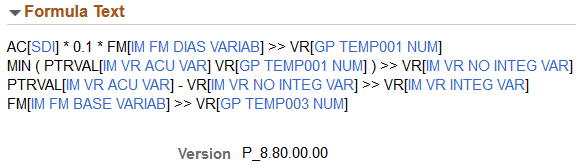エレメントの参照
|
ページ名 |
定義名 |
用途 |
|---|---|---|
|
GPSC_ELM_SRCH_FL |
エレメントを参照する国を選択します。 |
|
|
GPSC_ELM_BRW_LFL |
選択した国のエレメント情報を参照します。 |
グローバル ペイロール エレメント ブラウザを使用して、国別エレメントを参照できます。これにより、他のエレメントとの間の関係など、各エレメントの統合された詳細が表示されます。これを使用して、グローバル ペイロール コア、休暇管理および全てのグローバル ペイロール国別拡張機能のエレメントを参照できます。
エレメント ブラウザでは、特定の国に関連付けられるエレメントに簡単に移動できます。また、特定の機能や国別拡張機能に関連付けられるエレメントの詳細情報に迅速にアクセスできるため、学習ツールとしても機能します。
次のビデオは、エレメント ブラウザのデモを示しています。
国検索ページ (GPSC_ELM_SRCH_FL) を使用して、エレメントを参照する国を選択します。
ナビゲーション
画像: 国検索ページ
次の例では、国検索ページのフィールドおよびコントロールを説明します。
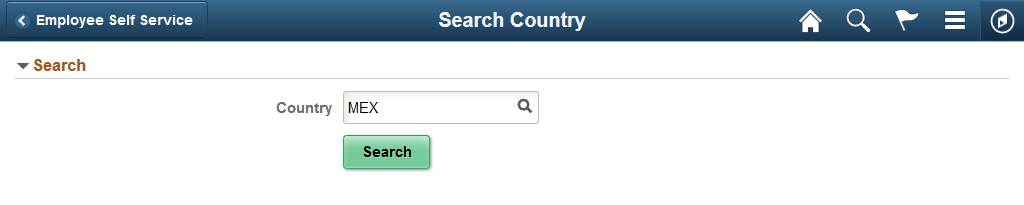
|
フィールドまたはコントロール |
定義 |
|---|---|
| 国 |
検索する国コードの一部または全てを入力します。プロンプトを使用して有効な国コードを検索できます。 注: 国コードに ALL と入力して、その国コードに関連付けられた複数の国で共有されているエレメントを参照できます。 |
| 検索 |
クリックして [国] フィールドに入力した値と一致する国コードを検索します。 完全な国コードを入力して [検索] ボタンをクリックすると、その国に関連付けられるエレメントのエレメント ブラウザ ページにアクセスします。 文字 M など、国コードの一部のみを入力して [検索] ボタンをクリックすると、入力した値が国コードに含まれる全ての国のリストが表示されます。リスト内の国をクリックすると、その国に関連付けられるエレメントのエレメント ブラウザ ページにアクセスします。 |
エレメント ブラウザ ページ (GPSC_ELM_BRW_LFL) を使用して、選択した国のエレメント情報を参照します。
ナビゲーション
国検索ページに国コードを入力した後、[検索] ボタンをクリックします。
国検索ページにリストされた検索結果で国をクリックします。
画像: エレメント ブラウザ ページ
次の例では、エレメント ブラウザ ページのフィールドおよびコントロールを説明します。
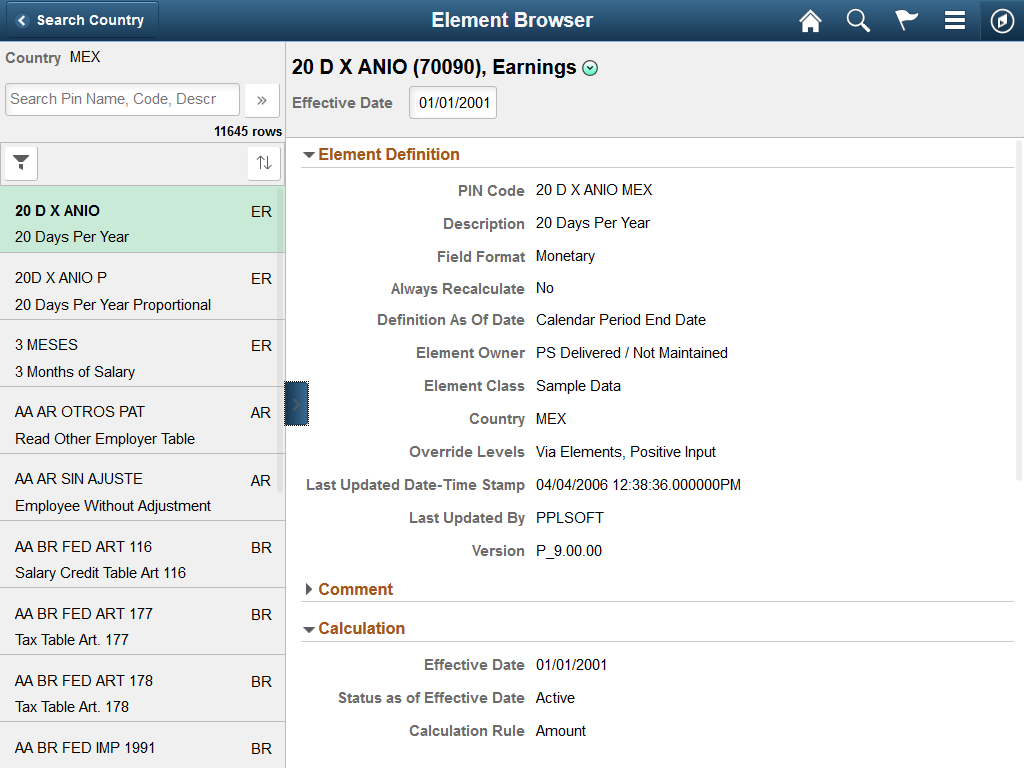
このページの折りたたみ可能な左ペインには、選択した国に関連付けられる全てのエレメントのリストが表示されます。このペインには、各エレメントのエレメント名、エレメント名称およびエレメント タイプを示す 2 文字のコードが表示されます。このリストをスクロールしてエレメントを参照できますが、通常は各国に何千ものエレメントが関連付けられているため、検索、フィルタおよびこのパネルで選択可能なソート オプションを使用する方が、探しているエレメントを迅速に検出できます。
|
フィールドまたはコントロール |
定義 |
|---|---|
| PIN 名、コード、説明の検索 |
ここにキーワードを入力して、PIN 名、PIN コードまたは説明によってエレメントのリストを検索します。検索ボタンをクリックすると、入力したキーワードに関連付けられるエレメントのみが表示されます。 |
 |
クリックして詳細フィルタ ページにアクセスし、左パネルに表示されているエレメントを次の条件でフィルタできます。
|
画像: 詳細フィルタ ページ
次は、エレメント ブラウザの詳細フィルタ ページの例です。
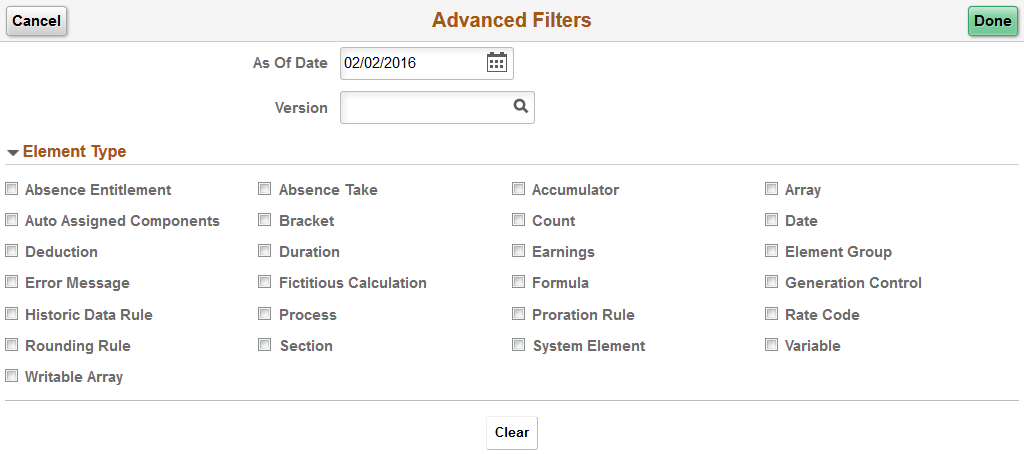
|
フィールドまたはコントロール |
定義 |
|---|---|
![[ソート] ボタン](img/ifbce055n-7fec.png) |
クリックして次の条件でエレメントのリストをソートします。
注: デフォルトでは、最初にこのページにアクセスした場合、左パネルのエレメントのリストは PIN コードでソートされています。 |
このページの右パネルには、左パネルで選択されたエレメントの統合された情報が表示されます。右パネルのヘッダーには、エレメント名、PIN およびタイプが <エレメント名> (<PIN>), <エレメント タイプ> の形式で表示されます
|
フィールドまたはコントロール |
定義 |
|---|---|
| 有効日 |
エレメントの情報を表示する有効日を選択します。 |
| 関連アクション |
クリックしてエレメントの関連アクションを選択します。値は以下のとおりです。
|
注: このページの [エレメント定義] および [コメント] セクションは、全てのエレメントに対してこのパネルに表示されます。このパネルに表示されるその他のセクションは、表示されるエレメントのタイプによって決定されます。このドキュメントでは、これら一部のセクションの機能を取り上げます。
エレメントのリンクと階層
[エレメント定義] セクションを除き、このパネルの全てのセクションでは、エレメント名がハイバーリンクとして表示されます。エレメント名のハイパーリンクをクリックすると、エレメント ブラウザの右パネルにそのエレメントを表示できます。これにより、関連エレメントの情報に迅速にアクセスできます。
画像: エレメント リンクの例
次の例では、エレメント ブラウザ ページの [計算] セクションに表示されるエレメント リンクを説明します。
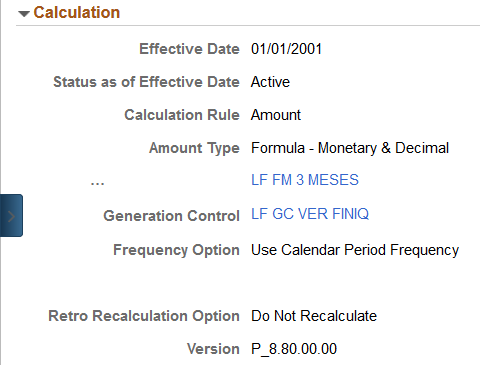
エレメントを参照して複数のエレメント リンクをクリックした場合、このページの右パネルの上部に表示されるエレメント階層を使用して、前に表示したエレメントに戻ることができます。エレメント ブラウザでは、ユーザーがクリックするエレメントを追跡することにより、エレメント階層が作成されます。このナビゲーション ツールにより、表示したエレメントのいずれかに直接ジャンプできます。エレメント階層は、検索ボタンをクリックしたり、フィルタを適用したり、このページの左パネルで新しいエレメントを選択するたびにリセットされます。
画像: エレメント階層の例
次の例では、エレメント ブラウザ ページの右パネルの上部に表示されるエレメント階層を説明します。
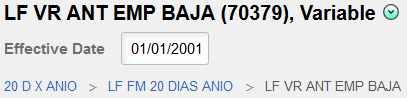
エレメント定義
このセクションは全てのエレメントに対して表示されます。ここには、エレメントの基本的な情報が折りたたみ可能なグループ ボックスで表示されます。このセクションに表示されるフィールドの詳細情報については、<Element> 名ページのドキュメントを参照してください。
コメント
このセクションは全てのエレメントに対して表示されます。ここには、エレメントに入力された全てのコメントが表示されます。
画像: [コメント] セクションのテキストの例
次の例では、エレメントの [コメント] セクションに表示可能なテキストを説明します。
![[コメント] セクションのテキストの例](img/ifbce055n-7f72.png)
使用先と使用対象
数多くのエレメントを対象に、右パネルには [使用先] および [使用対象] セクションがあり、これらのセクションを使用して、エレメント間の関係を迅速に確認できます。
[使用先] セクションには、現在表示中のエレメントを使用する全てのエレメントのリストが表示されます。このリストには、全ての国からのエレメントが含まれます。これにより、表示中のエレメントを修正することで影響を受けるエレメントを迅速に確認できます。
[使用対象] セクションには、現在表示中のエレメントで使用されている全てのエレメントのリストが表示されます。
画像: [使用先] および [使用] セクションの例
次の例では、エレメント ブラウザ ページの右パネルの [使用先] および [使用対象] セクションを説明します。
![[使用先] および [使用] セクションの例](img/ifbce055n-7fd1.png)
フォーミュラ テキスト
このセクションを使用して、フォーミュラのテキストを表示できます。このテキストの変数は、ポインタ変数がその値を使用するのか PIN (番号) を使用するのかを判断できる構文を使用して表されます。このテキストのポインタ変数は、値の場合には PTRVAL プレフィックス、PIN (番号) の場合には PTRNUM で指定されます。その他の変数には、プレフィックス VR のみが含まれます。
画像: フォーミュラで使用されるポインタ変数の例
次の例では、[フォーミュラ テキスト] セクションにおけるフォーミュラで使用されているポインタ変数の指定方法を説明します。